
Camtasia Studio怎么剪辑视频?不少小伙伴还不会,下面我们就来看看详细的制作方法,感兴趣的朋友一起来看看吧。
camtasia studio如何剪切视频 camtasia studio剪切视频的方法
1、在编辑好软件后,按下快捷键ctrl+M,调出标记视图,然后用鼠标在时间线上方点击,设置一个标记。
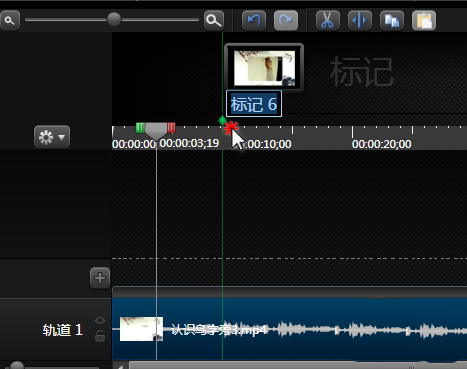
2、在每个需要分割的地方都设置好标记,名称使用默认的就可以。
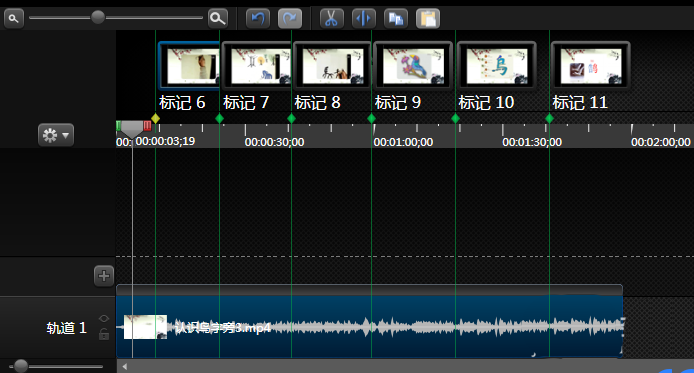
3、按下快捷键ctrl+p,调出生成向导,选择“自定义生成设置”,点击下一步。
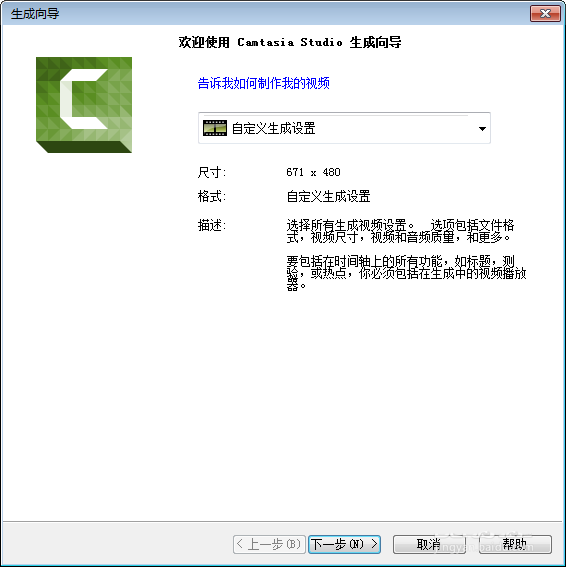
4、选择一种视频格式,除了mp4和mp3外,其余格式,甚至是gif,都可以基于标记分割视频。
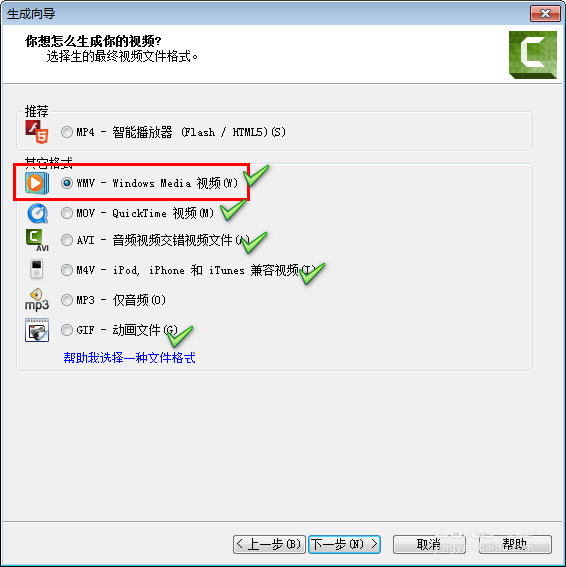
5、继续点击“下一步”,直到出现如下视图,勾选“基于我的标记生成多个文件”,并确认所有标记都被勾选。

6、点击下一步,为视频起一个名字,并设置好输出文件夹。在下面的信息栏我们可以看到即将生成的几段视频。


camtasia studio是一款大家经常用的视频录制软件,那么录制完怎么导出我们的视频呢?下面小编就为大家介绍一下camtasia studio怎么导出视频的,camtasia studio怎么导出视频 camtasia studio导出视频方法

camtasia studio是一款录屏软件,那么camtasia studio是怎么剪辑视频的呢?下面小编就为大家简单介绍一下怎么使用camtasia studio做视频,camtasia studio怎么剪辑视频 camtasia studio剪辑视频教程

camtasia studio如何导出视频?camtasia studio是一款大家经常用的视频录制软件,不少朋友还不知道怎么出视频,下面小编就为大家介绍一下camtasia studio导出视频方法,感兴趣的朋友一起来看看吧。

camtasia studio如何将两个视频合成?大家都知道,为了进行画面对比、产生视觉冲击,我们可以将两个视频放在一个屏幕中进行同时播放,这种效果该如何实现呢?不难,只需借助camtasia软件就能搞定,下面小编就给大家演示具体操作,一起来看看吧。

camtasia studio是一款大家经常用的视频录制软件,那么录制完怎么导出我们的视频呢?下面小编就为大家介绍一下camtasia studio怎么导出视频的,camtasia studio怎么导出视频 camtasia studio导出视频方法

camtasia studio是一款录屏软件,那么camtasia studio是怎么剪辑视频的呢?下面小编就为大家简单介绍一下怎么使用camtasia studio做视频,camtasia studio怎么剪辑视频 camtasia studio剪辑视频教程

camtasia studio如何导出视频?camtasia studio是一款大家经常用的视频录制软件,不少朋友还不知道怎么出视频,下面小编就为大家介绍一下camtasia studio导出视频方法,感兴趣的朋友一起来看看吧。

camtasia studio如何将两个视频合成?大家都知道,为了进行画面对比、产生视觉冲击,我们可以将两个视频放在一个屏幕中进行同时播放,这种效果该如何实现呢?不难,只需借助camtasia软件就能搞定,下面小编就给大家演示具体操作,一起来看看吧。